电脑软件安装包的安装步骤详解(从下载到运行,一步步教你安装软件)
在日常使用电脑的过程中,我们经常需要安装各种软件来满足工作、学习和娱乐的需要。然而,对于一些初次接触电脑的用户来说,软件安装包的安装过程可能会让人感到困惑。为了帮助大家更好地理解和掌握软件安装包的安装步骤,本文将详细介绍从下载到运行的每个环节,帮助读者顺利完成软件的安装。
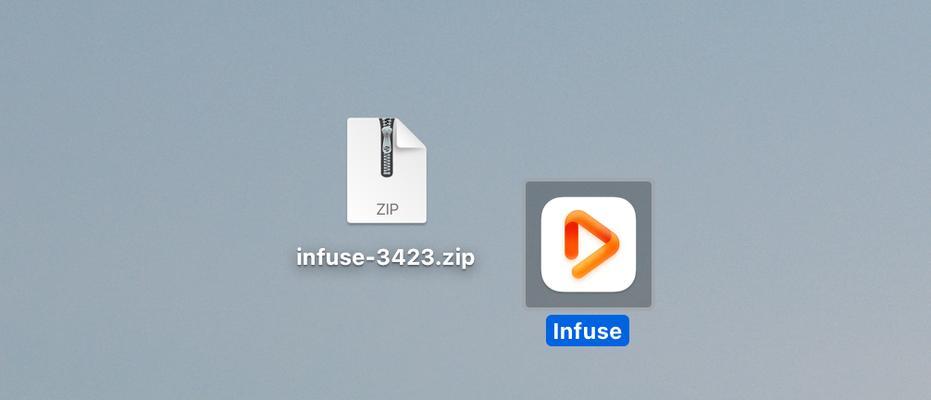
下载软件安装包
1.在浏览器中搜索所需软件的官方网站。
2.进入官方网站后,找到并点击下载按钮。
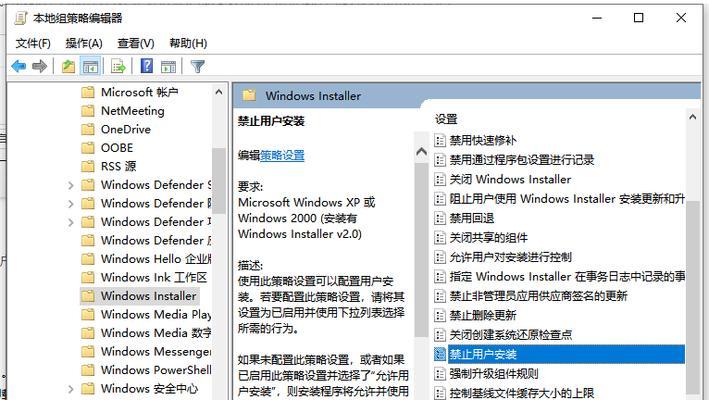
3.根据自己的操作系统选择正确的版本进行下载。
查找下载的安装包文件
1.打开电脑上的“下载”文件夹。
2.在文件夹中找到刚刚下载的安装包文件。
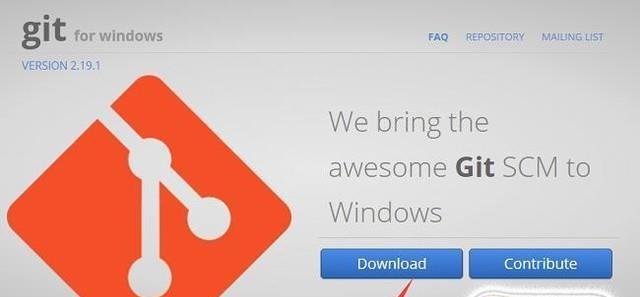
3.如果不清楚文件名,可以按时间进行排序,找到最近下载的文件。
准备安装前的检查
1.在开始安装之前,确保电脑已连接电源,并且处于稳定的网络环境。
2.检查一下电脑的硬盘空间是否足够安装该软件。
运行安装包文件
1.双击打开下载的安装包文件。
2.弹出的安装程序窗口中,点击“下一步”按钮。
阅读并接受软件许可协议
1.在安装程序窗口中,阅读软件的许可协议。
2.如果同意协议内容,勾选同意,并点击“下一步”。
选择安装目录
1.在安装程序窗口中,选择软件的安装目录。
2.如果想要修改默认安装目录,可以点击“浏览”按钮选择新的目录。
选择组件和附加工具
1.安装程序窗口中可能会显示一些可选的组件和附加工具。
2.根据个人需求,选择需要安装的组件,并点击“下一步”。
选择开始菜单文件夹
1.在安装程序窗口中,选择软件在开始菜单中的存放位置。
2.如果想要创建新的文件夹,可以点击“浏览”按钮进行选择。
创建桌面快捷方式
1.在安装程序窗口中,勾选是否在桌面上创建软件的快捷方式。
2.如果想要创建,保持勾选状态,并点击“下一步”。
进行安装
1.在安装程序窗口中,点击“安装”按钮开始安装软件。
2.等待安装进度条完成,安装过程中请不要关闭窗口。
完成安装
1.在安装程序窗口中,出现“安装完成”或类似的提示信息。
2.点击“完成”按钮,关闭安装程序窗口。
检查软件是否成功安装
1.在开始菜单或桌面上找到安装的软件图标。
2.双击打开软件,确认软件是否正常运行。
更新软件
1.打开已安装的软件,找到“帮助”或“设置”等选项。
2.在菜单中选择“检查更新”并点击,根据提示更新软件。
卸载软件
1.打开电脑的控制面板。
2.在控制面板中找到“程序”或“应用程序”,点击进入。
3.找到需要卸载的软件,点击并选择“卸载”。
通过本文的详细介绍,我们了解了软件安装包的下载、查找、准备、运行、阅读许可协议、选择安装目录、组件和附加工具、开始菜单文件夹以及桌面快捷方式的设置,以及软件的安装、更新和卸载等步骤。希望读者能够按照这些步骤,顺利安装所需的软件,提高工作和学习的效率。
版权声明:本文内容由互联网用户自发贡献,该文观点仅代表作者本人。本站仅提供信息存储空间服务,不拥有所有权,不承担相关法律责任。如发现本站有涉嫌抄袭侵权/违法违规的内容, 请发送邮件至 3561739510@qq.com 举报,一经查实,本站将立刻删除。

